如何在PS软件中制作网格效果的背景?
相信很多小伙伴都有在使用PS软件,在其中如何才能制作网格背景呢?方法很简单,下面小编就来为大家介绍。
具体如下:
1. 首先,打开电脑上安装好的“Photoshop”。
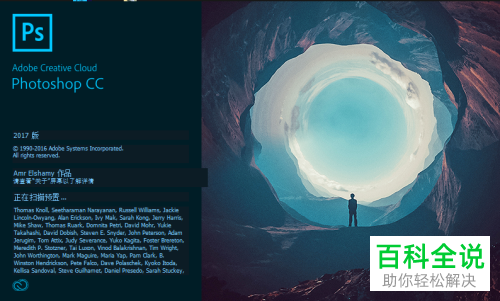
2. 进入后,点击页面上端的“文件”,在弹出选项中点击“新建”。打开新建文档窗口后,将宽度和高度都设置为“100像素”,背景内容设置为“黑色”。

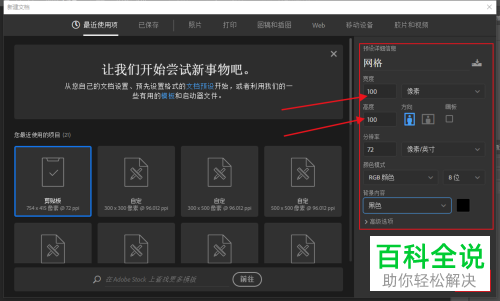
3. 点击左侧工具栏中的“单行/列选框工具”,在背景上不断画线条,直至填满整个背景,线条与线条之间需要间隔10个像素。
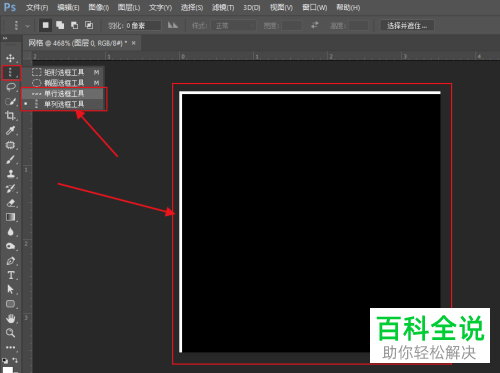
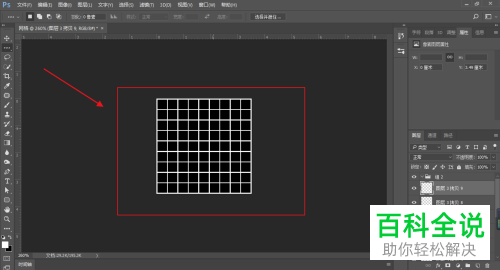
4. 接着,点击页面上端的“编辑”,在弹出选项中点击“定义图案”。打开图案名称窗口后,将名称输入,然后点击“确定”。
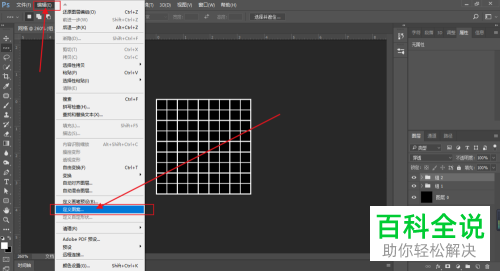
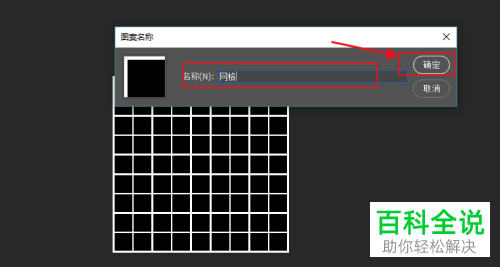
5. 点击页面上端的“编辑”,在弹出选项中点击“填充”。
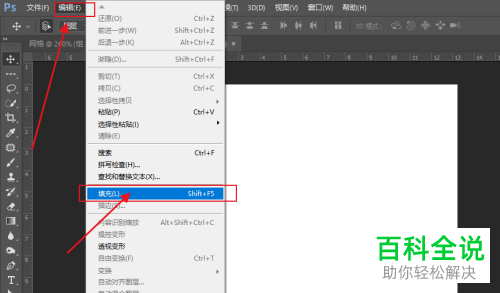
6. 打开填充窗口后,将“内容”设置为“图案”,然后将我们刚刚自定义的图案选中,再点击“确定”即可。

7. 最终效果如下图所示:
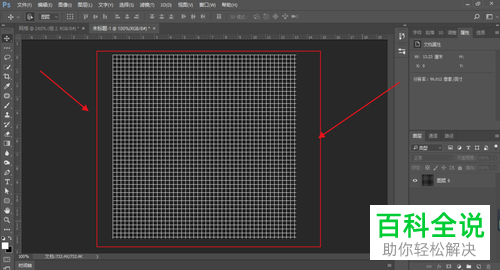
以上就是小编为大家介绍的在PS软件中制作网格效果的背景的方法,希望能帮到你~
赞 (0)

